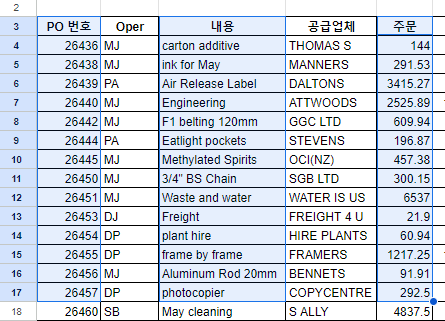엑셀 및 구글 스프레드시트에서 서로 인접하지 않은 셀/열 선택하기
Last updated on 8월 7, 2023
이 튜토리얼에서는 엑셀 및 구글 스프레드시트에서 서로 인접하지 않은 셀 또는 열을 선택하는 방법을 보여드리겠습니다.
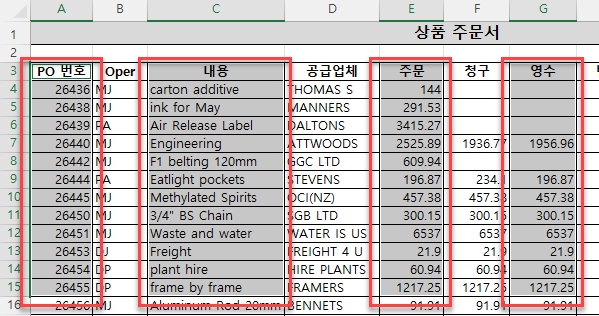
때로는 서로 떨어져 있는 셀이나 열의 내용을 서식 지정하거나 삭제하고 싶을 때가 있습니다. 이러한 경우 이 셀을 한 번에 모두 선택하는 것이 더 효율적입니다.
키보드로 인접하지 않은 셀 또는 열 선택하기
컨트롤 키
- 첫 번째 열 또는 셀 범위를 선택합니다.
- 키보드에서 CTRL 키를 누른 상태에서 두 번째 셀 범위를 선택합니다.
- 마우스를 끌거나 키보드의 화살표를 사용하여 필요한 모든 범위를 선택하는 동안 CTRL 키를 계속 누르고 있습니다.
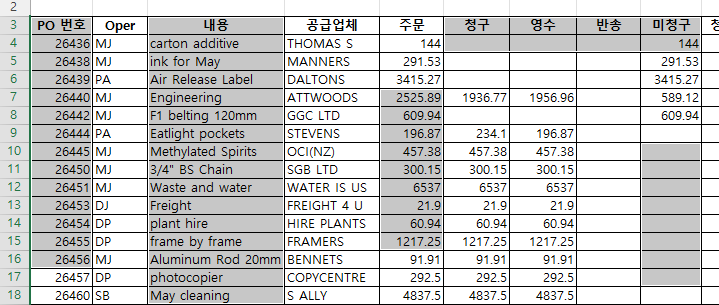
- 그런 다음 필요에 따라 셀의 내용에 서식을 지정하거나 셀의 내용을 삭제할 수 있습니다.
Shift F8 – 선택 항목에 추가하기
- 키보드에서 SHIFT + F8 키를 누르면 엑셀을 선택 항목에 추가 모드로 전환할 수 있습니다.
- 엑셀 화면의 왼쪽 하단에 있는 상태 표시줄에 메시지가 표시됩니다.
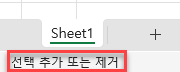
- 이 모드에서는 인접하지 않은 셀과 열을 마우스로 선택하기만 하면 됩니다.
이동을 사용하여 인접하지 않은 셀 또는 열 선택하기
- 리본에서 홈 > 찾기 및 선택 > 이동을 선택합니다.
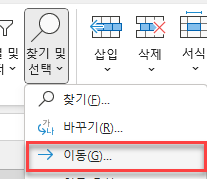
또는 키보드에서 CTRL + G를 누릅니다.
- 참조 상자에 선택하려는 셀 범위를 입력합니다. 각 범위는 셀 주소를 콜론 (:)으로 구분한 다음 그러한 각 셀 범위는 쉼표(,)로 구분되어야 합니다.
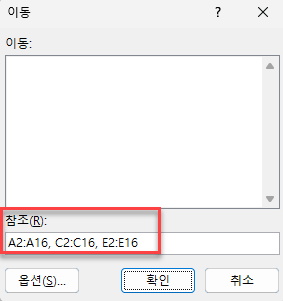
- 확인을 클릭하면 해당 셀 범위가 선택됩니다.
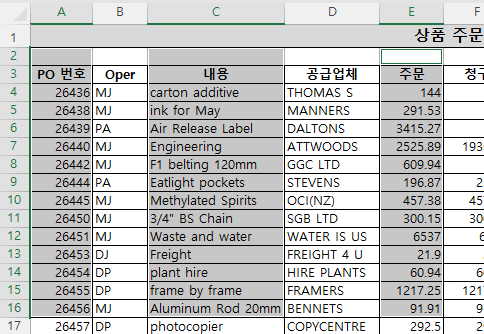
셀 범위가 일치할 필요는 없습니다. 필요한 경우 하나의 열에서 열 개의 셀을 선택하고 다른 열에서 다섯 개의 셀을 선택할 수 있습니다.
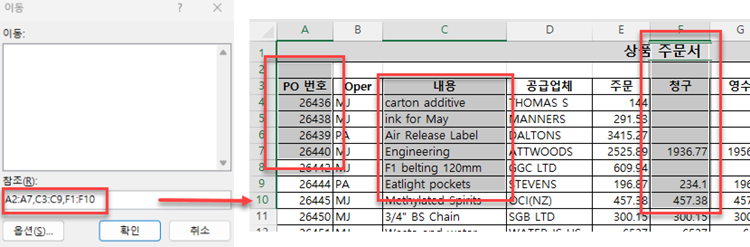
행에 있는 일련의 셀과 열에 있는 일련의 셀을 함께 선택할 수도 있습니다.
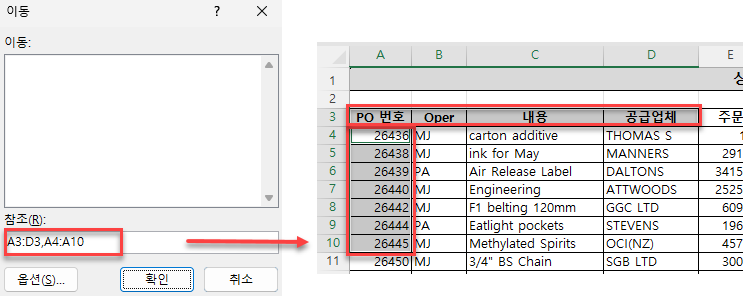
구글 스프레드시트에서 인접하지 않은 셀 선택하기
구글 스프레드시트에서는 키보드에서 CTRL 키를 누른 상태에서 마우스로 필요한 셀을 드래그하는 것이 인접하지 않은 열과 셀을 선택할 수 있는 유일한 방법입니다.